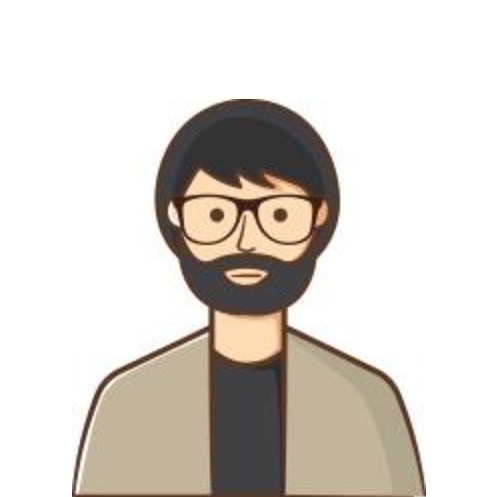Tutorial Moodle 3.8.2 #2 : Membuat Category
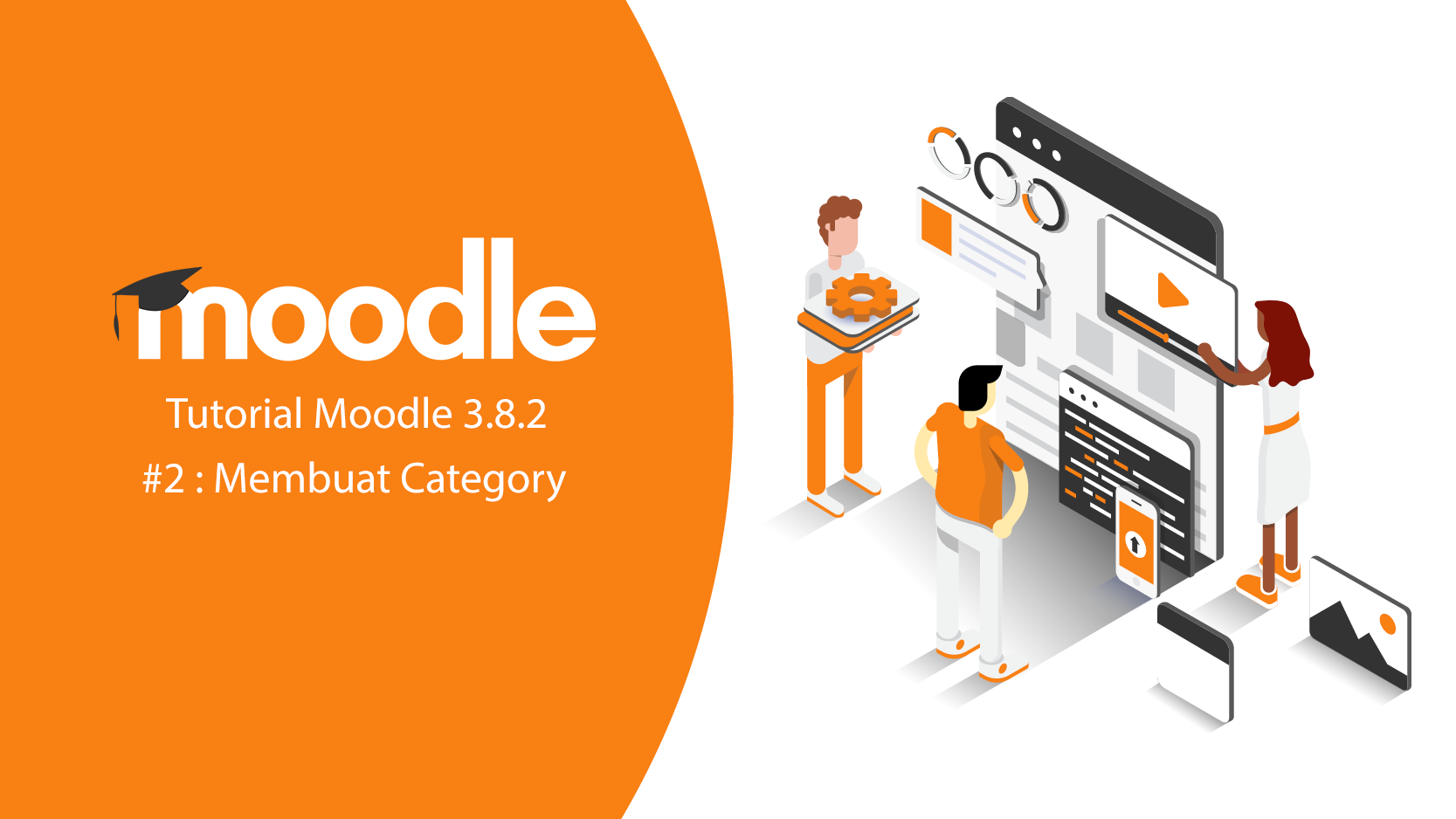
Pendefinisian Category
Dikesempatan kali ini kita akan membuat category di moodle, sebelum itu definisikan terlebih dulu category apa yang akan kita buat, disini misalnya kita akan mengimplementasikan moodle untuk lembaga pendidikan tinggi yang didalamnya terdapat Fakultas > Program Studi > Dosen Pengampu.
Jadi yang pertama kita buat adalah category dengan nama fakultas dan di dalam category fakultas terdapat sub category nama program studi, selanjutnya di dalam category program studi terdapat sub category dengan nama dosen pengampu dan di category dosen pengampu inilah yang nanti akan dibuat course.
Contoh hierarki-nya seperti di bawah ini :
Baca Lainnya :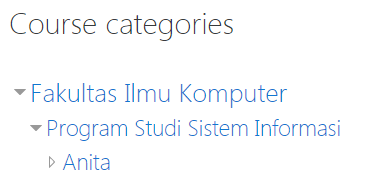
Oke, kita rasa cukup untuk ulasan pendefisinian category yang ingin kita buat, mari kita lanjut ketahapan selanjutnya.
Registrasi Site Moodle
Langkah pertama buka Site Administration dikarenakan pada installasi awal kita belum melakukan registrasi akan muncul pesan seperti di bawah ini.
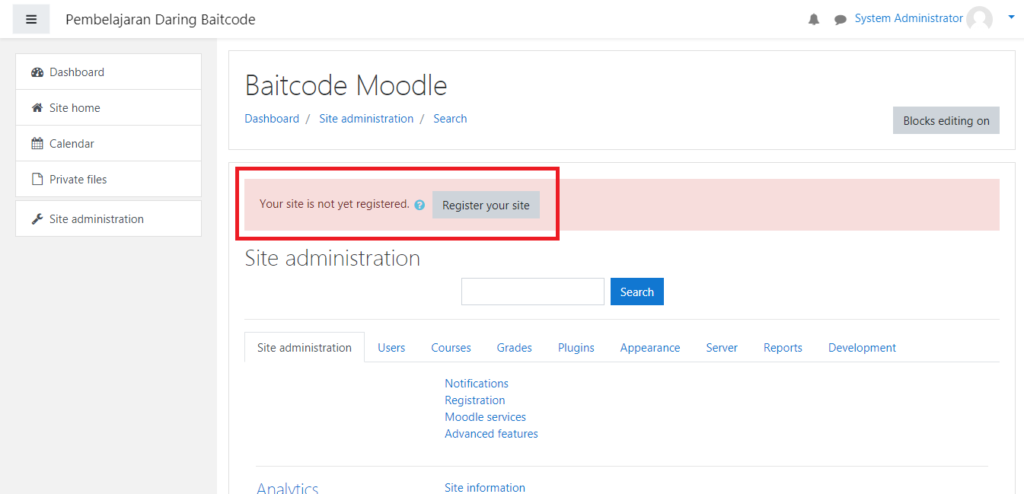
Klik Register your site dan lengkapi form registrasi di bawah ini.
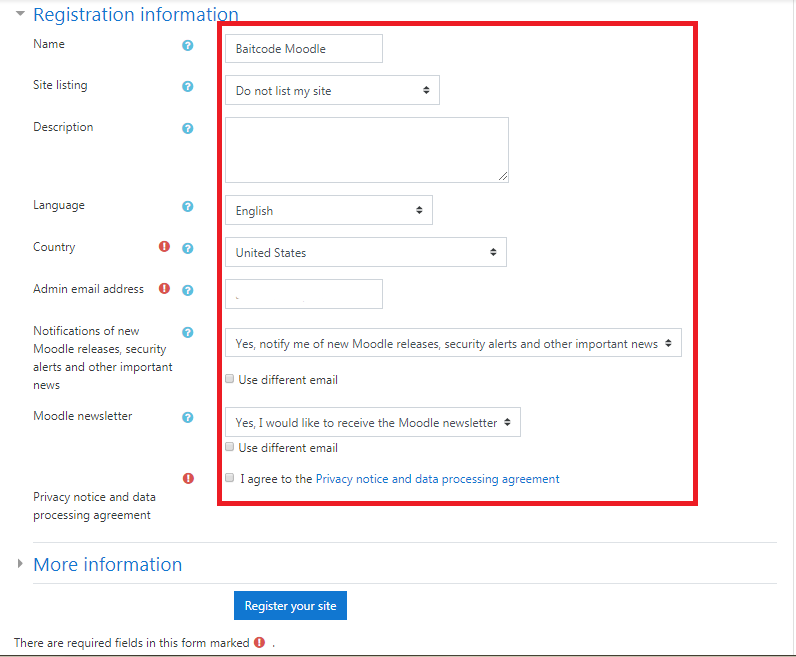
Lengkapi isian data sebagai berikut :
- Name : (biarkan default sesuai nama site)
- Site Listing : (pilih sesuai kebutuhan)
- Description : (isikian deskripsi site)
- Languange : (pilih bahasa Indonesia)
- Country : (pilih negara Indonesia)
- Admin email address : (isikan sesuai email administrator)
- Notification of new Moodle… : (biarkan default)
- Moodle newsletter : (biarkan default)
- Privacy notice and data processing agreement : (pilih I agree…)
Setelah semua terlengkapi klik Register your site, akan muncul konfirmasi seperti di bawah ini.
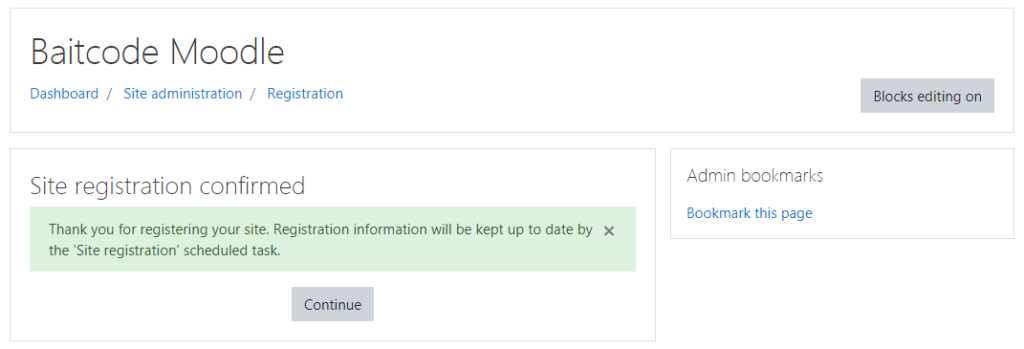
Selamat, site anda sudah teregistrasi.
Membuat Category Induk (Parent)
Lanjut untuk pembuatan category, di menu Site Administration pilih menu Course > Manage course and category akan muncul tampilan seperti di bawah ini.
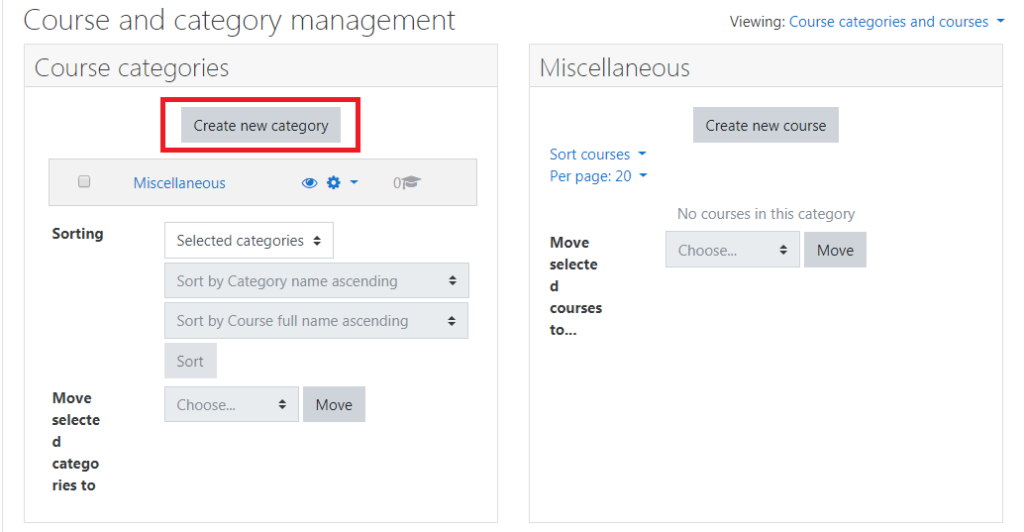
Pilih Create new category, dan lengkapi isian form di bawah ini.
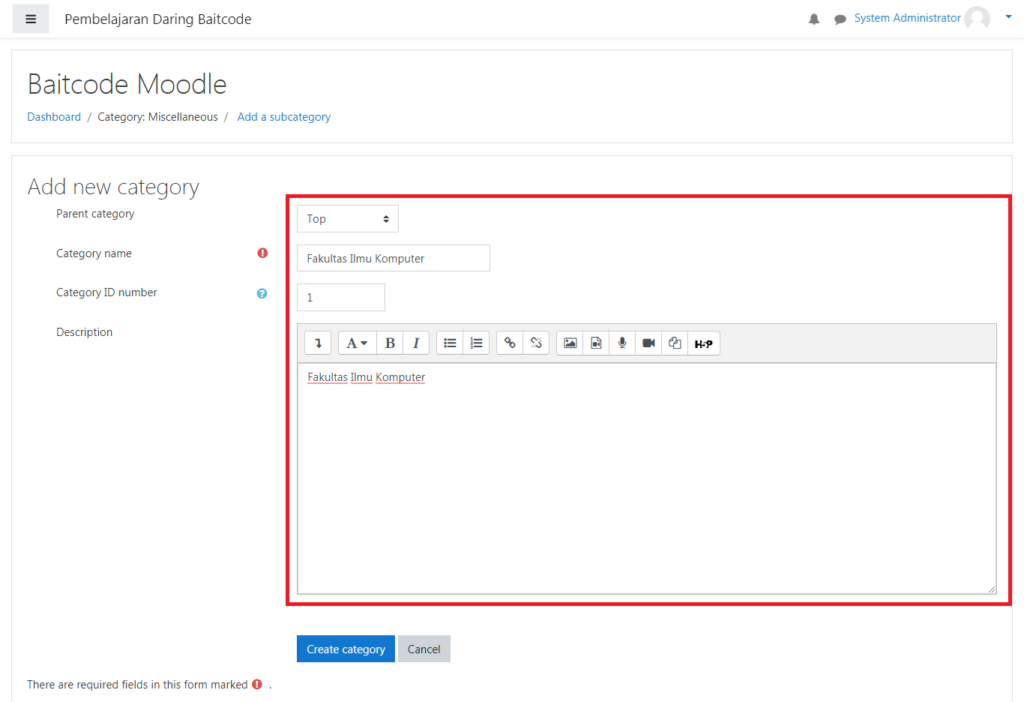
- Parent category : (pilih Top, karena ini yang akan kita jadikan induk category)
- Category name : (isikan dengan nama Fakultas, disini kita buat Fakultas Ilmu Komputer)
- Category ID number : (isikan 1 untuk kode pendefinisan, bisa juga menggunakan lainnya)
- Description : (isikan deskripsi category)
Setelah terlengkapi klik Create category, hasilnya seperti dibawah ini.
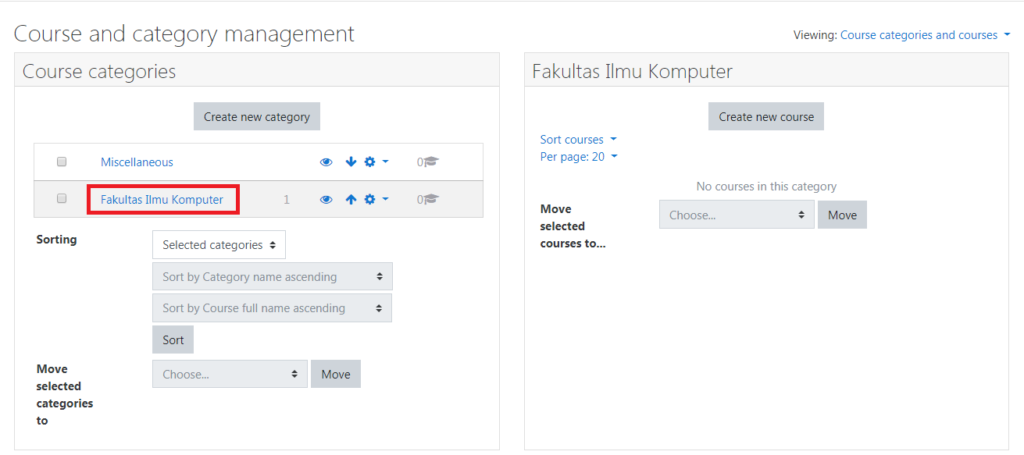
Category Fakultas Ilmu Komputer sudah ter-create.
Membuat Sub Category
Setelah membuat category induk, selanjutnya buat sub category untuk category Fakultas Ilmu Komputer, klik Create new category, buat sub category dengan melengkapi isian form seperti berikut.
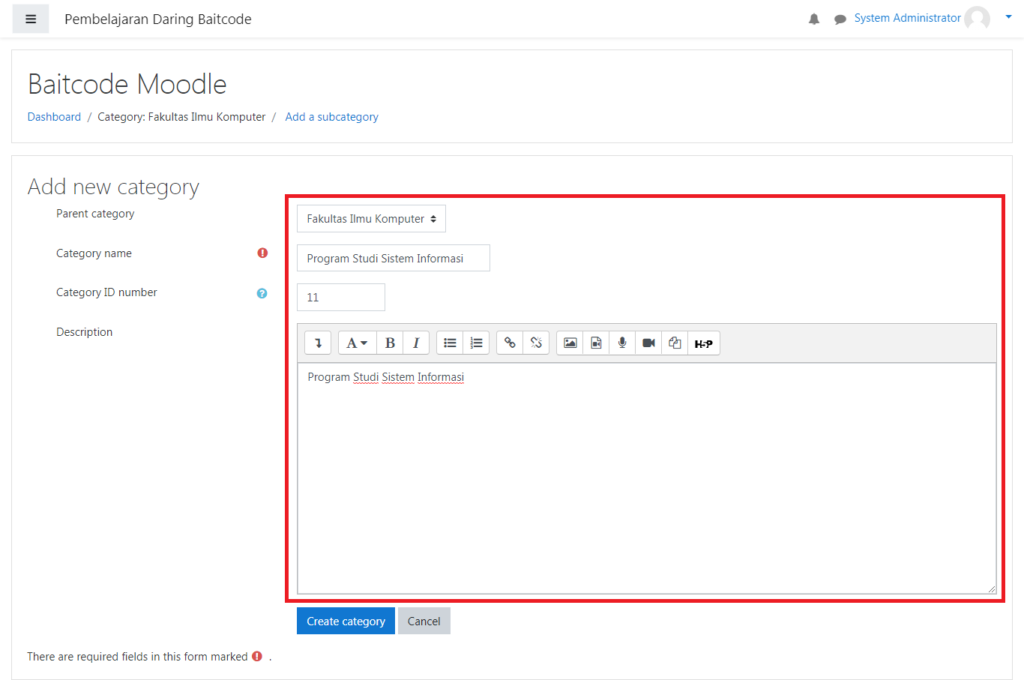
- Parent category : (pilih Fakultas Ilmu Komputer)
- Category name : (isikan dengan nama Prodi, disini kita buat Program Studi Sistem Informasi)
- Category ID number : (isikan 11, boleh yang lain, untuk kode pendefinisan)
- Description : (isikan deskripsi category)
Setelah terlengkapi klik Create category, hasilnya seperti dibawah ini.
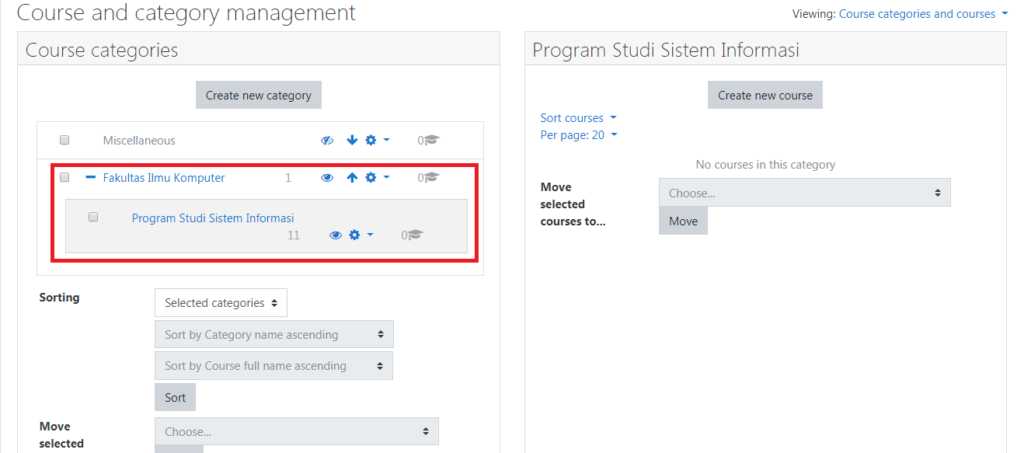
Dari strukturnya bisa dilihat sudah terbentuk hierarki seperti yang dijelaskan di atas, selanjutnya buat sub category di dalam sub category Program Studi Sistem Informasi sama seperti langkah-langkah sebelumnya, disini kita buat Category dengan nama dosen Anita. Hasilnya seperti dibawah ini.
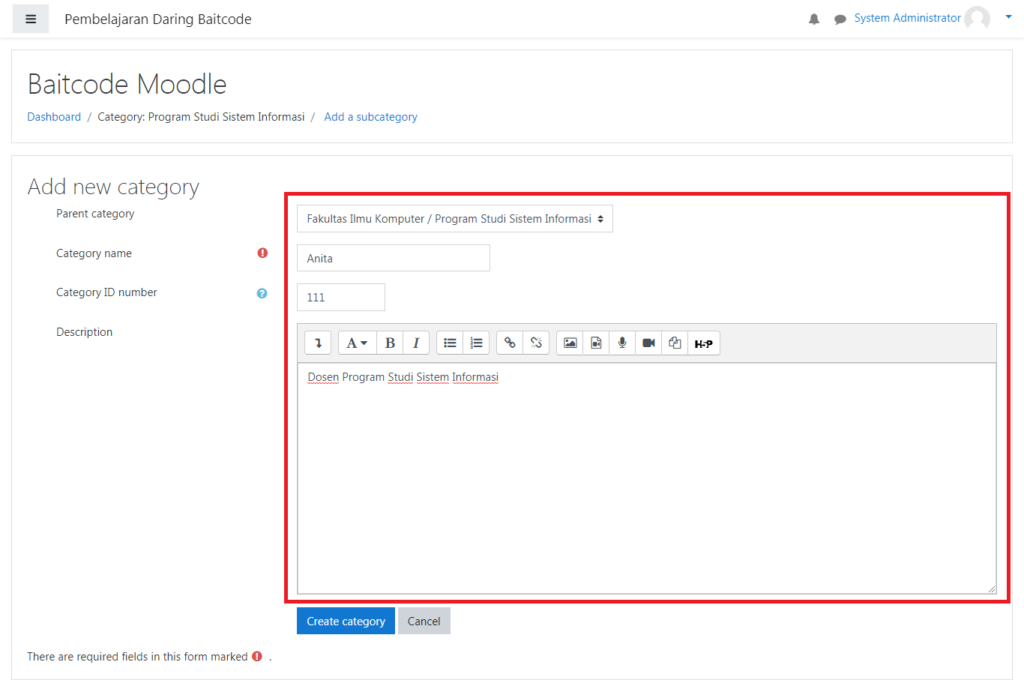
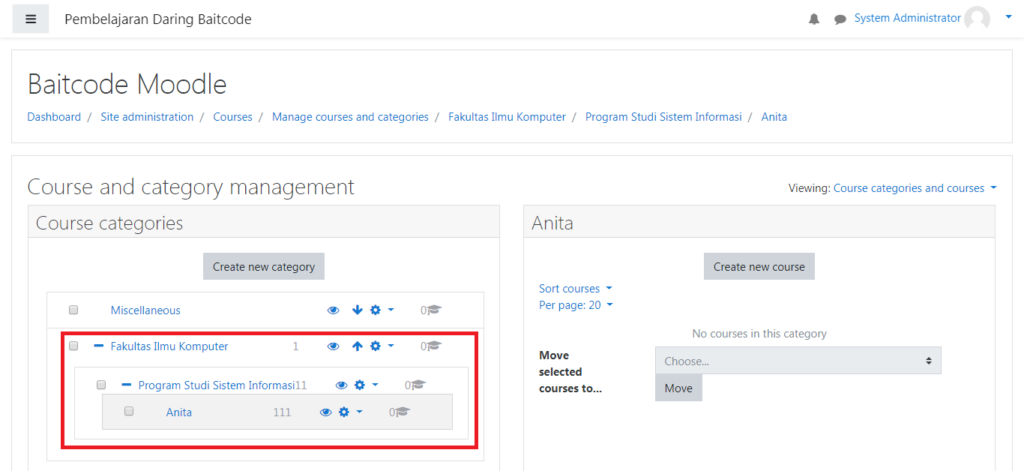
Pembuatan category dan sub category sudah selesai, untuk selanjutnya kita akan setting bagaimana cara menampilkannya di front page (Home) halaman moodle.
Menampilkan Category di Front Page (Home) Halaman Moodle
Buka Site Administration pilih menu Front Page.
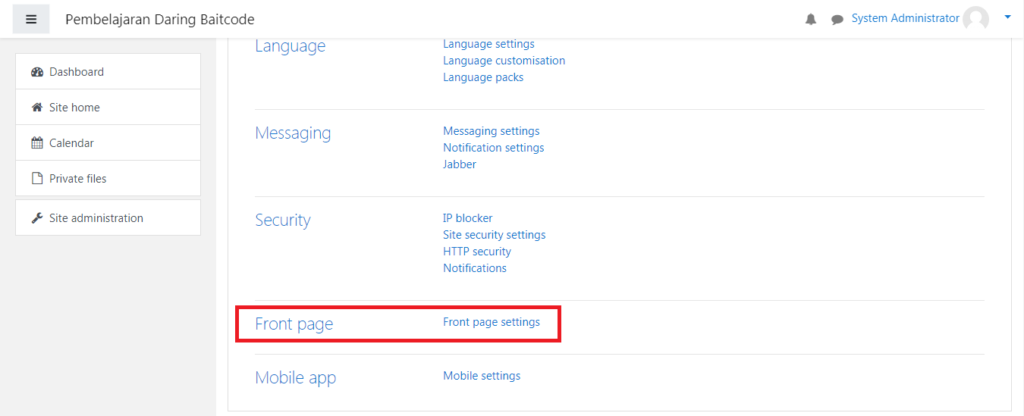
Kemudian Edit, seperti dibawah ini.

- Front page : pilih List of categories
- Front page items when logged : pilih List of categories
- Maximum category depth : pilih Unlimited
Kemudian Save dan lihat hasilnya seperti di bawah ini.

Itulah pembahasan tentang tutorial moodle membuat category yang dapat disampaikan dalam artikel kali ini. Semoga bermanfaat bagi para pembaca sekalian.